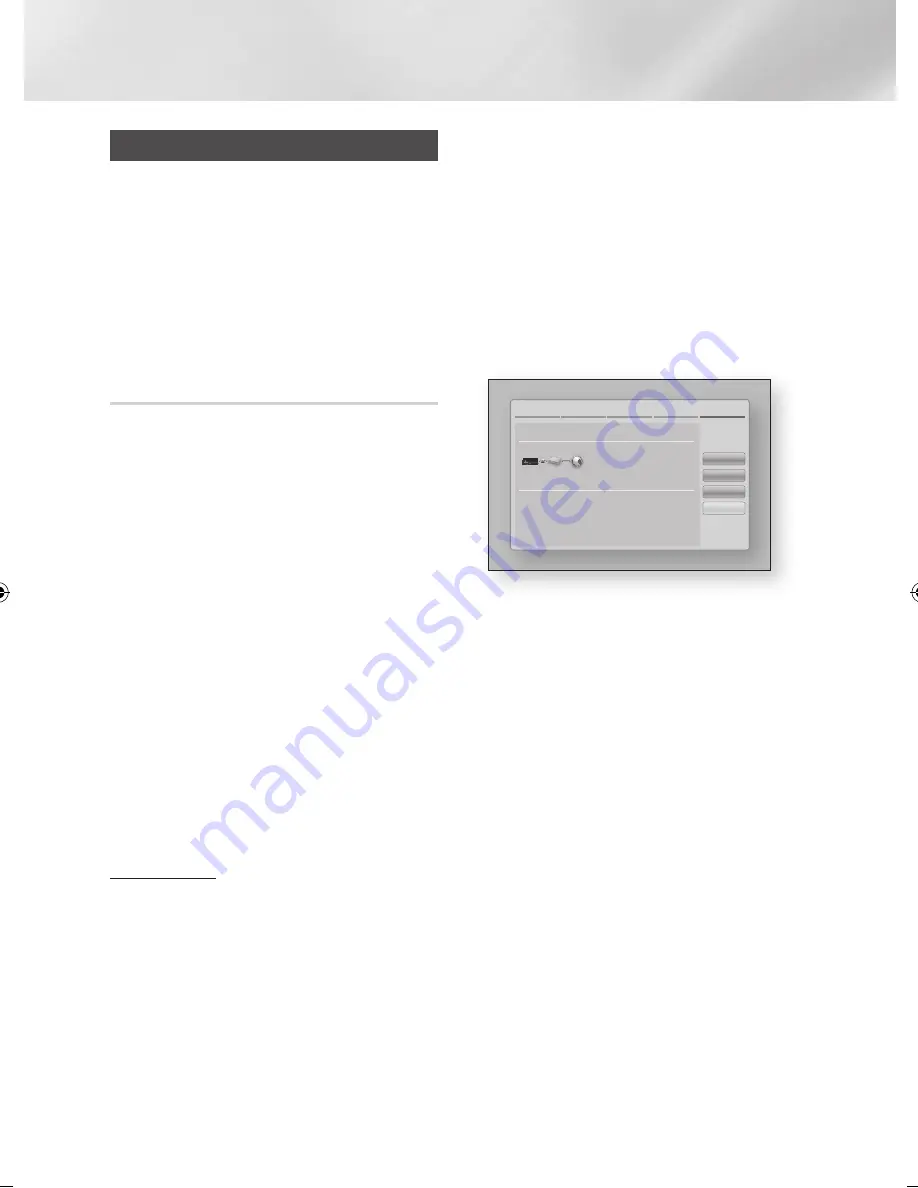
Impostazioni
Le reti e Internet
Quando si collega questo lettore a una rete, è
possibile utilizzare applicazioni e funzioni basate su
una rete come Smart Hub e BD-LIVE e aggiornare
il software del lettore attraverso il collegamento alla
rete. Per ulteriori informazioni su come accedere
e utilizzare i servizi Internet, vedere il capitolo
Servizi di rete di questo manuale a pagina 49~51.
Istruzioni per configurare l'avvio del collegamento
alla rete in basso.
Configurazione del collegamento alla
rete
Prima di iniziare, contattare l'ISP per sapere se
il proprio indirizzo IP è statico o dinamico. Se è
dinamico e si usa una rete via cavo o wireless,
si raccomanda di utilizzare le procedure di
configurazione automatica di seguito descritte.
Se ci si collega ad una rete via cavo, collegare il
lettore al router utilizzando un cavo LAN prima di
avviare la procedura di configurazione.
Se ci si collega ad una rete wireless, scollegare
eventuali collegamenti alla rete via cavo prima di
cominciare.
Per avviare la configurazione del collegamento alla
rete, seguire i passi di seguito riportati:
1.
Nella schermata iniziale, selezionare
Impostazioni
, quindi premere il tasto
v
.
2.
Selezionare
Rete
, quindi premere il tasto
v
.
3.
Selezionare
Impostazioni di rete
, quindi
premere il tasto
v
.
4.
Passare alle istruzioni per reti via cavo che
iniziano di seguito o alle istruzioni per reti
wireless che iniziano a pagina 31.
Rete via cavo
Ğ
Via cavo - Automatico
Dopo aver seguito i passi da 1 a 3 in alto:
1.
Selezionare
Avvio
nella schermata
Impostazioni di rete, quindi premere il tasto
v
. Il lettore rileva la connessione via cavo
e verifica il collegamento alla rete, quindi si
collega alla rete.
Ğ
Via cavo - Manuale
Se si dispone di un indirizzo IP statico o se la
procedura automatica non funziona, i valori delle
impostazioni di rete devono essere impostati
manualmente.
Dopo aver seguito i passi da 1 a 3 in alto:
1.
Selezionare
Avvio
nella schermata Impostazioni
di rete, quindi premere il tasto
v
.
Viene visualizzata la schermata Stato rete.
Il lettore tenta di verificare la connessione di
rete, ma fallisce.
2.
Selezionare
Impost. IP
nella schermata a
destra e premere il tasto
v
.
Viene visualizzata la schermata Impostaz. IP.
3.
Selezionare il campo
Modalità IP
, quindi
impostarlo su Manuale.
4.
Utilizzare il tastierino numerico sul
telecomando per inserire i valori relativi
alla rete. Utilizzare i tasti ▲▼◄► del
telecomando per spostarsi tra i campi di
inserimento.
|NOTA |
\
È possibile ottenere questi valori dal provider Internet.
È anche possibile visualizzare questi valori sulla maggior
parte dei computer Windows. Per istruzioni, vedere "Come
ottenere i valori delle impostazioni di rete" a pagina 31.
5.
A operazione ultimata, selezionare
OK
,
quindi premere il tasto
v
. Il lettore verifica
il collegamento alla rete, quindi si collega alla
rete.
Impost. IP
OK
Riprova
Precedente
Impostazioni di rete
Connessione alla rete cablata non riuscita.
Impostazione automatica IP non riuscita. Imp. manualm. l'indirizzo IP
selezionando "Impostazioni IP" oppure, per impost. automaticam.
l'indirizzo IP: - Verificare che il server DHCP sia abilitato sul router,
quindi scollegare e ricollegare il router. - Per maggiori informazioni,
contattare l'ISP
Indirizzo MAC XX:XX:XX:XX:XX:XX
Indirizzo IP
0.0.0.0
Masc sottorete
0.0.0.0
Gateway 0.0.0.0
Server DNS
0.0.0.0
|
30
Italiano
02064V-BD-ES7000-EN-ITA.indd 30
2012-05-07 오후 3:02:14
Содержание BD-ES7000
Страница 14: ...Getting Started Bottom Panel DC 12V HDMI OUT DIGITAL AUDIO OUT LAN 14 English ...
Страница 78: ...Erste Schritte Unteres Bedienfeld DC 12V HDMI OUT DIGITAL AUDIO OUT LAN 14 Deutsch ...
Страница 143: ...Mise en route Panneau inférieur DC 12V HDMI OUT DIGITAL AUDIO OUT LAN 14 Français ...
Страница 208: ...Guida introduttiva Pannello inferiore DC 12V HDMI OUT DIGITAL AUDIO OUT LAN 14 Italiano ...
















































